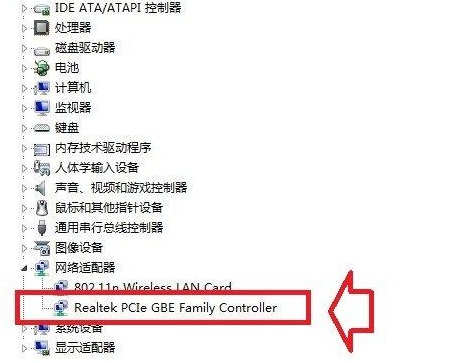简介:
电脑本地连接消失:解决方法大揭秘!

你是否曾经遇到过这样的情况:突然发现电脑本地连接消失了,无法连接网络,让你束手无策?别担心,本文将为你揭秘解决方法!通过一些幽默的案例,我们将简要概括文章内容,并阐述我们的论点:解决电脑本地连接消失问题并恢复网络连接。
工具原料:
系统版本:Windows 10
品牌型号:HP Pavilion
视频制作指南:从拍摄到剪辑,轻松掌握如何做视频
学习如何制作视频,从拍摄到剪辑,让你轻松掌握视频制作技巧。了解摄影、剧本创作、音频处理等关键步骤,提升你的视频制作水平。快速上手,成为视频制作达人!
软件版本:网络适配器驱动程序 10.1.2
一、网络适配器驱动程序是否正常
1、首先,我们需要检查网络适配器驱动程序是否正常。你可以通过打开设备管理器,找到网络适配器,查看其状态。如果驱动程序出现问题,你可以尝试更新驱动程序或者重新安装驱动程序。
二、检查网络连接设置
1、如果网络适配器驱动程序正常,那么我们需要检查网络连接设置。你可以进入网络和共享中心,点击“更改适配器设置”,查看本地连接是否被禁用。如果被禁用,你可以右键点击本地连接,选择“启用”。
2、另外,你还可以尝试重置网络设置。在命令提示符中输入“netsh winsock reset”,然后重启电脑,看是否能够恢复本地连接。
三、检查网络线缆和路由器
1、如果以上方法都没有解决问题,那么我们需要检查网络线缆和路由器。确保网络线缆连接正常,没有松动或损坏。同时,检查路由器是否正常工作,可以尝试重启路由器。
四、联系网络服务提供商
1、如果以上方法都无效,那么可能是网络服务提供商的问题。你可以联系他们,咨询是否有网络故障或者其他问题。
总结:
通过检查网络适配器驱动程序、网络连接设置、网络线缆和路由器,以及联系网络服务提供商,我们可以解决电脑本地连接消失的问题,并恢复网络连接。希望本文的解决方法能够帮助到你,让你摆脱网络困扰,畅享上网乐趣!
以上就是电脑技术教程《电脑本地连接消失:解决方法大揭秘!》的全部内容,由下载火资源网整理发布,关注我们每日分享Win12、win11、win10、win7、Win XP等系统使用技巧!Bios恢复出厂设置:重置电脑设置,恢复原始状态
了解如何将计算机的BIOS恢复到出厂设置。遵循简单的步骤,您可以轻松地重置BIOS设置,以解决各种问题。快速、简单、有效的方法。